Как разблокировать телефон Alcatel POP 2 (5) 7043K, если забыл пароль или графический ключ
Существует много причин, по которым вам потребуется разблокировать Alcatel POP 2 (5) 7043K. Графический ключ – вспомогательное средство для блокировки смартфонов на Android. Операционка предлагает установить его для совместной работы с дактилоскопическим сенсором или средствами для разблокировки по лицу. Исключение составляют бюджетные версии смартфонов, в которых графический ключ предлагается как альтернатива обычному цифровому паролю. Составление слишком сложной графической комбинации может привести к проблемам – многократный ошибочный ввод автоматически приводит к блокировке устройства. Разобраться с тем, как разблокировать Alcatel POP 2 (5) 7043K, если забыл пароль или графический ключ (смотря что вы предпочитаете для блокировки своего телефона) получится, зная некоторые хитрости современных версий Android.
Обычно после неверного внесения ключа на дисплее телефона появляется информация о блокировке. Здесь же операционка предлагает пользователю несколько решений. Среди основных – функция SOS, необходимая для вызова служб спасения, а также средство для восстановления доступа. Последний вариант рассмотрим в первую очередь.
Разблокировка Alcatel POP 2 (5) 7043K через аккаунт Google
Сразу же следует отметить – данный способ актуален не для всех устройств. В списке проверенных присутствуют модели на “чистом” Андроиде, Samsung, Huawei, Honor, а также некоторые Xiaomi.
Если 5 раз подряд ввести неверный ключ, но на дисплее откроется оповещение о блокировке с таймером. Ниже – кнопка “Забыли графический ключ?”, на которую и следует нажать. Система автоматически предложит авторизацию в Google-аккаунт, к которому привязан телефон. Получится внести собственную почту и пароль только при наличии подключения к Wi-Fi или мобильному интернету. Если есть сеть, а авторизация прошла успешно – смартфон разблокируется и все данные останутся на своих местах.
Сброс к заводским настройкам
Проблема может настигнуть пользователя в неподходящий момент – при отсутствии интернета. В таком случае авторизация в Google невозможна. Разобраться с таким обстоятельством можно двумя путями:
- найти место с Wi-Fi, которая сохранена в устройстве (актуально, если в настройках активирована опция автоматического подключения) и проделать действия, рассмотренные выше;
- выполнить сброс к заводским настройкам через специальное меню смартфона.
Последний вариант заслуживает более подробного рассмотрения. Практически в каждой модели на Android предустановлена штатная утилита Recovery, предназначенная для проведения сервисных настроек. Именно через нее придется проводить разблокировку. Перед выполнением действий следует уяснить – после сброса через Рекавери из памяти устройства удаляются все файлы . Судьба элементов на карточке MicroSD зависит от производителя. Поэтому перед выполнением каких-либо действий настоятельно рекомендуем создать резервную копию данных телефона.
Проделать нужно такие действия:
- Полностью выключить телефон.
- Зажать механические кнопки “громкость вверх” и “включение/разблокировка”.
- После того как телефон издаст вибрацию – отпустить кнопку включения, держа при этом “громкость вверх” до появления инженерного меню.
- После открытия Recovery отпустить кнопку и выбрать пункт Wipe data/factory reset.
Чаще всего меню в Рекавери сенсорное, соответственно нажать на Wipe data получится как при обычном управлении устройством. Однако на старых моделях в меню может отсутствовать нормальная работа сенсора. Управление в таком случае реализуется следующим образом:
- выбор пунктов меню – клавишами громкости;
- подтверждение действия – кнопкой включения.
После сброса телефон перезагрузится и предложит выполнить начальную настройку системы. Еще раз стоит напомнить – сброс к заводским настройкам приводит к удалению всех пользовательских файлов, сохраненных в памяти смартфона.
Как разблокировать телефон на Android, если вы забыли графический ключ или пароль
Недавно поменяли графический ключ и забыли его, или дали попользоваться смартфоном ребенку, а он случайно заблокировал устройство? Обе ситуации неприятные, но не критичные: прочитав эту инструкцию, вы сможете разблокировать телефон, причем во многих случаях удастся сохранить файлы, фотографии, загруженную музыку и видео.
Кнопка «Забыли пароль?»
реклама
Первый способ подходит для старых устройств, работающих на Android 4.4 и ниже. Вводите любой неправильный пароль или графический узор до тех пор, пока на экране не всплывет сообщение: «Повторите через 30 секунд». Также в углу появится кнопка «Забыли пароль?». Кликните по ней, укажите адрес электронной почты Gmail (которая привязана к устройству) и пароль от нее. После этого телефон разблокируется.
Подобную функцию редко встретишь в прошивках, основанных на Android 5.0 и новее. Но некоторые производители по-прежнему добавляют ее в систему, так что пробуйте – возможно, это именно ваш случай.
Если вы не помните пароль от аккаунта Google, перейдите по ссылке и пройдите процедуру восстановления учетной записи.
Сброс настроек через Recovery
реклама
Второй метод заключается в сбросе настроек из меню Recovery. Рекавери – это режим восстановления, своего рода BIOS для Android-смартфонов и планшетов. С помощью него можно сбросить настройки телефона до заводских, установить новую официальную прошивку, очистить кэш, сделать бэкап и восстановить данные.
После сброса настроек очистится внутренняя память смартфона: будут удалены установленные приложения, добавленные аккаунты, фотографии (если они сохранялись в память устройства, а не на SD). При этом файлы, загруженные на карту памяти, не будут стерты. То есть, телефон станет таким же «чистым», каким он был после покупки. А значит, установленный пароль (или графический ключ) тоже будет сброшен.
Чтобы зайти в Рекавери, выключите устройство, а потом нажмите и удерживайте определенную комбинацию кнопок до появления заставки. В зависимости от производителя устройства, сочетания клавиш для входа в Recovery, отличаются.
Китайские телефоны с чипами MTK
Удерживайте клавишу увеличения громкости и кнопку питания.
реклама
Huawei и Honor
На смартфонах Huawei и Honor, для входа в меню Recovery, могут использоваться 2 комбинации клавиш, пробуйте:
Зажмите кнопку включения и клавишу понижения громкости.
Зажмите кнопку включения и клавишу увеличения громкости.
Samsung
реклама
На новых телефонах Samsung нажмите и удерживайте 3 кнопки: Bixby, Питание и Громкость «+» или Домой, Питание и Громкость «+». На старых смартфонах используется сочетание клавиш Домой и включения. На старых планшетах – включения и повышения громкости.
Google Pixel и Nexus
На смартфонах Nexus и Pixel сначала придется перевести устройство в режим Fastboot, а уже из меню Fastboot – в режим восстановления. Для этого на выключенном смартфоне одновременно удерживайте кнопку включения и клавишу громкости «Вниз».
С помощью кнопок регулировки громкости установите стрелку на «Recocery mode» и нажмите на кнопку питания, чтобы подтвердить выбор.
Держите кнопки «ВКЛ» и Громкость «–».
При появлении лого LG отпустите кнопки и сразу заново зажмите.
Держите до загрузки Recovery.
Xiaomi
Нажмите и удерживайте клавишу увеличения громкости и кнопку питания.
При появлении меню, кликните по предпоследнему пункту справа. Язык изменится на английский.
Теперь, чтобы перевести устройство в режим восстановления, в меню выберите раздел «recovery».
Meizu
Телефоны Meizu лишены «классического recovery». Здесь в меню присутствуют только два пункта: «System upgrade» (через него выполняется установка обновлений) и «Clear data» (очистка памяти).
Для входа в это меню, зажмите кнопку включения и повышения громкости.
Lenovo
На смартфонах Lenovo одновременно нажмите и удерживайте 3 кнопки: «ВКЛ» и обе клавиши регулировки громкости.
Лежачий робот при входе в Recovery
Если вместо меню Recovery на экране появляется лежачий Android и надпись «Команды нет» («No command»), нажмите на клавишу повышения громкости и кнопку питания. После этого загрузится Рекавери.
Управление в Recovery осуществляется с помощью аппаратных клавиш. Чтобы перемещаться по пунктам, используйте кнопки громкости: перемещение вверх – это Громкость «Плюс», а вниз, соответственно, – Громкость «Минус». Выбор делается кнопкой питания.
В меню Рекавери выберите пункт, отвечающий за сброс настроек – «Wipe data/factory reset».
Дальше, чтобы подтвердить удаление данных, выберите «Yes – delete all user data».
После завершения процесса очистки, в главном меню Recovery кликните на первый пункт «Reboot system now», чтобы перезагрузить устройство.
Начнется загрузка Android, которая будет длиться дольше, чем обычно, как это и происходит после первого запуска смартфона. Данные с внутренней памяти будут удалены, а файлы с SD карты останутся.
Разблокировка графического ключа с помощью ADB
Следующее решение позаимствовано из топика на форуме 4PDA. Используя этот метод, удастся разблокировать графический ключ, не удаляя данные с телефона. Но для его реализации должна быть включена отладка по USB, и понадобится утилита ADB. Способ подойдет для устройств, работающих на старых версиях Android до 5.0. В новых прошивках используемая уязвимость исправлена.
Если на устройстве не активирована отладка по USB, или версия Android – 5.0 и выше, это решение не для вас, переходите к следующему. А если и отладка включена, и прошивка подходящая, скачайте на компьютер архив с ADB, установщик Java и загрузите USB-драйверы с сайта производителя. Извлеките содержимое архива в корень диска «C:», установите Java и драйверы, после чего откройте папку «platform-tools» и, нажав клавишу «Shift», щелкните правой кнопкой мышки по пустой области. В списке опций выберите «Открыть окно команд» («Открыть окно PowerShell» в Windows 10).
Копируйте и вставляйте по одной строке. Чтобы выполнить команду, каждый раз нажимайте «Enter» (в PowerShell перед adb добавьте ./ или . ):
update system set value=0 where name=’lock_pattern_autolock’;
update system set value=0 where name=’lockscreen.lockedoutpermanently’;
Теперь перезагрузите смартфон и проверьте, остался ли графический ключ. Если да, попробуйте ввести любой узор. Если не сработало, выполните такую команду:
adb shell rm /data/system/gesture.key
adb shell rm /data/data/com.android.providers.settings/databases/settings.db
В конце перезапустите устройство.
Сброс пароля или графического узора через TWRP
Предпоследний способ найден на сайте 4idroid. Как пишет автор, с его помощью можно удалить и пароль, и графический ключ, причем данные на телефоне останутся нетронутыми. Суть заключается в том, что на устройство устанавливается TWRP (кастомное Recovery), а потом через встроенный файловый менеджер удаляются файлы, отвечающие за блокировку экрана.
Разумеется, решение подходит не для всех смартфонов, потому что на большинстве устройств, для установки TWRP, сначала необходимо разблокировать загрузчик, а эта процедура сотрет данные с внутренней памяти. Кроме того, на Android 7.0 и выше, сначала понадобится включить опцию «Заводская разблокировка» («OEM Unlock»), которая расположена в настройках в разделе «Для разработчиков».
Установить TWRP, когда нет доступа к настройкам устройства, удастся на:
Китайских смартфонах с процессорами MediaTek – они прошиваются через утилиту SP Flash Tool.
Устройствах Samsung, которые «шьются» через программу Odin.
Других телефонах с разблокированным загрузчиком, которые прошиваются с помощью утилиты Fastboot.
Для прошивки Recovery на устройствах под управлением Android 7.0 и выше, также придется активировать функцию «Заводская разблокировка», но попасть в настройки на заблокированном телефоне никак не удастся. Поэтому, если вы пользуетесь смартфоном Samsung, работающим на Android 7.0 и новее, или устройством с чипом MTK на той же версии Android, этот способ вам тоже не подойдет.
После установки TWRP, зайдите в него и в главном меню выберите раздел «Advanced».
В меню «Advanced» нажмите на кнопку «File Manager».
С помощью файлового менеджера зайдите в каталог «data/system» и удалите такие файлы (могут присутствовать не все):
«gatekeeper.password.key» («password.key» в старых версиях Android);
«gatekeeper.pattern.key» («gesture.key» в старых версиях Android);
Чтобы удалить файл, щелкните по нему, нажмите «Delete» и сделайте свайп для подтверждения.
Затем выберите «Reboot System» и нажмите «Do Not Install», если не хотите устанавливать официальное приложение TWRP.
Удаление данных через сервис «Найти устройство»
Google создали сервис «Найти устройство», через который можно удаленно управлять телефоном в случае его потери или кражи. Одна из доступных функций – сброс настроек. Чтобы его выполнить, на устройстве должен работать интернет.
Откройте страницу в браузере на компьютере или на другом смартфоне, авторизуйтесь, после чего будет выполнен поиск устройств, привязанных к аккаунту.
Дважды нажмите «Очистить устройство» и подтвердите удаление, выбрав «Очистить».
Если смартфон подключен к сети, сразу же выполнится сброс настроек. Если интернет не работает, сброс произойдет после подключения к сети.
Автор выражает благодарность Егору Плотницкому за помощь в написании данной статьи.
Как разблокировать телефон, если забыл пароль: 6 способов
Предлагаем вам шесть способов разблокировать смартфон, если вы забыли пароль или графический ключ. Не паникуйте, все поправимо.


В жизни бывает всякое, и ситуации, когда пользователь забывает пароль от своего смартфона, встречаются не так уж и редко. Не переживайте, эта ситуация кажется страшной лишь на первый взгляд, и производители смартфонов предусмотрели немало способов вам помочь. Давайте разбираться, как разблокировать телефон, не зная пароля.
Сразу отметим, что вопрос о том, как разблокировать телефон с отпечатком пальца, просто не стоит. Отпечаток пальца вы никак не сможете забыть, а если сам палец оказался поврежден, то разблокировать такой девайс можно просто, введя нужный пароль.
Воспользуйтесь возможностями аккаунта Google
Если вы забыли пароль от старого смартфона, работающего под управлением Android 5.0 или еще более ранней версии операционной системы, то вы можете снять блокировку экрана, воспользовавшись аккаунтом Google. Все, что для этого нужно — подключение к интернету.
Введите любой пароль или графический ключ пять раз. После этого на экране смартфона появится надпись «Забыли пароль?». Нажмите на нее и в появившемся окне введите логин и пароль от учетной записи Google, к которой привязан гаджет.

После успешного входа, экран смартфона разблокируется сам собой. Если же вы забыли и пароль от аккаунта Google, то вы можете восстановить его с помощью сервисов самого американского гиганта.

Воспользуйтесь функцией Smart Lock
Если первый способ подойдет только владельцам старых гаджетов, то функция Smart Lock наоборот рассчитана на свежие смартфоны, выпущенные после 2015 года. Начиная с Android 5.0, в смартфонах, работающих под управлением операционной системы Google, появилась возможность разблокировать их при соблюдении определенных условий.

К примеру, вы можете настроить автоматическое разблокирование девайса, когда к нему подключается доверенное устройство. Например, ваши смарт-часы или фитнес-браслет. Это же касается нахождения смартфона в определенной местности или его контакта с вами.
Главное достоинство функции в том, что она не требует от вас никакого вмешательства: смартфон будет автоматически разблокирован при соблюдении одного из вышеназванных условий. Ну а ее главный минус — настройку нужно производить заранее. Вы не сможете запустить Smart Lock, если ваш смартфон уже заблокирован, и вы забыли пароль. Если же вам повезло, и функция уже активна, просто выполните заданные вами же условия, и смартфон автоматически разблокируется.
Воспользуйтесь сервисами производителя
Как мы и писали в самом начале, многие производители предусмотрели собственные сервисы разблокировки смартфона. К примеру, у корейской Samsung есть сервис Find My Mobile. С его помощью можно отследить местоположение смартфона, удалить из него все данные, удаленно заблокировать гаджет или наоборот разблокировать его.

Для этого просто перейдите на сайт сервиса с компьютера или ноутбука, войдите в свой аккаунт Samsung, выберите свой смартфон и нажмите кнопку «Разблокировать». Вся процедура предельно проста и наглядна.
Воспользуйтесь сторонними программами
Как разблокировать телефон, если забыл графический пароль или обычный PIN-код, если остальные способы не помогают? Для этого вы можете воспользоваться сторонними программами. К примеру, бесплатная программа Tenorshare 4uKey без проблем поможет восстановить доступ к смартфону и даже удалить учетную запись Google на нем.

Установите программу на компьютер, после чего подключите к нему многострадальный смартфон. Tenorshare 4uKey сама предложит избавиться от блокировки. Правда, перед использованием этого приложения учтите — все данные, хранящиеся в памяти смартфона, будут утеряны.
Сбросьте смартфон до заводских настроек
Вам не слишком важны хранящиеся в смартфоне данные, но и пользоваться сторонними приложениями для восстановления доступа по какой-то причине очень не хочется? как можно разблокировать телефон, если забыл пароль, в этом случае? В любом Android-смартфоне есть функция сброса до заводских настроек с удалением всей хранящейся там информации. Причем воспользоваться ей можно, минуя интерфейс самой оболочки.
В зависимости от модели смартфона способ входа в инженерное меню может быть разным. Выключите смартфон, достаньте из него карту памяти при наличии таковой и попробуйте по очереди нажать и удерживать в течение 10-15 минут указанные ниже комбинации клавиш:
- кнопка уменьшения громкости + клавиша питания;
- кнопка увеличения громкости + клавиша питания;
- кнопка уменьшения громкости + клавиша питания + кнопка «Домой»;
- кнопка уменьшения громкости + клавиша увеличения громкости + кнопка питания.
Одна из них должна запустить инженерное меню. С помощью кнопок увеличения и уменьшения громкости выберите в нем пункт Recovery, а затем — команду Wipe data/factory reset. Подтвердите сброс смартфона до заводских настроек.

В течение нескольких минут все настройки смартфона будут сброшены до исходного состояния, а вся пользовательская информация окажется удалена из его памяти. Если же у вас была настроена синхронизация данных с облаком Google, то при входе в свой аккаунт вы сможете восстановить, как минимум, часть утерянной информации.
Как разблокировать iPhone
Все вышеописанные способы касаются Android-смартфонов. Но что делать, если у вас iPhone? В этом случае в вашем арсенале есть только один способ — сброс смартфона до заводских настроек. Правда, если у вас есть их резервная копия в учетной записи iCloud, то никаких проблем с восстановлением данных не возникнет.
Для этой процедуры вам понадобится компьютер под Windows или macOS с установленной программой iTunes или Finder соответственно. В случае если у вас свежая модель iPhone, начиная с iPhone 8 и iPhone SE 2, выключите смартфон, после чего зажмите боковую кнопку, подключите его к компьютеру USB‑кабелем и не отпускайте кнопку до появления экрана восстановления.
Если у вас iPhone 7 и iPhone 7 Plus, используйте ту же процедуру, но вместо боковой кнопки зажимайте клавишу уменьшения громкости, а если у вас iPhone SE первого поколения, iPhone 6s или еще более старое устройство используйте кнопку домой.
После появления на ПК окна восстановления, нажмите «Восстановить» и следуйте простым и понятным инструкциям iTunes или Finder. Настройки смартфона будут сброшены до заводских, а затем программа предложит восстановить данные из резервной копии в iCloud.
Как разблокировать телефон, если забыл пароль или графический ключ
Огромная популярность и дешевизна телефонов и планшетов с Андроид естественным образом привела к тому, что множество людей сталкивается с проблемой, когда на их устройстве был установлен пароль или графический ключ, который впоследствии забылся. По этой причине я собрал все популярные способы как разблокировать телефон от пароля и графического ключа для наиболее известных моделей смартфонов. Данная коллекция сброса графического ключа будет пополнятся, поэтому, если какой-то из методов вам не подошел, вы всегда можете написать об этом в комментариях. Либо сделайте запрос на разблокировку, я постараюсь найти и дополнить инструкцию лично для вас.
Оглавление
Как разблокировать графический ключ с помощью аккаунта Google
Это самый примитивный метод, который заключается в том, что надо совершить несколько попыток ввода неправильно пароля, после чего на экране появится надпись Забыли графический ключ? Вы нажимаете на эту надпись и вводите свои данные от Google — логин и пароль, после чего экран разблокируется. Далее в настройках безопасности вы сможете изменить способ блокировки экрана — ввести новый графический ключ, ввести пароль или обойтись вовсе без этого.
 Забыли графический ключ?
Забыли графический ключ?
Данный способ применим только, если у вас выходит такая надпись (а бывали случаи, когда она не появляется). Также обязательным условием является то, что вы должны помнить данные своего аккаунта Google. В противном случае, вы можете попытаться восстановить доступ к нему и изменить пароль, но разблокировать телефон вы сможете только в том случае, если он будет подключен к интернету, иначе данные не синхронизируются и снять блокировку с новым паролем не выйдет.
Как разблокировать графический ключ с помощью полного сброса настроек
Вы могли купить телефон или планшетник с рук, могли не привязывать к устройству аккаунт Google, да мало ли что могло случится — не помните свои данные от аккаунта Google и возможности его восстановить нет. Что делать и как разблокировать андроид? В таких случаях всегда поможет полный сброс настроек устройства или, как он еще называется, hard reset.
Hard Reset — это возврат устройства к заводскому состоянию, когда удаляются все личные настройки, пароли, смс, контакты, фото, приложения и т.п. Имейте это ввиду. Полный сброс делается только в том случае, если другими методами снять блокировку не удается.
Как правило, полный сброс выполняется с помощью определенной комбинации кнопок, нажимаемых в особом на выключенном устройстве, после чего оно заходит в режим рекавери. Перед выполнением полного сброса зарядите свой телефон хотя бы на половину, иначе в процессе сброса можно получить «кирпич«.
Как сбросить графический ключ или пароль на телефонах Samsung
Убрать блокировку паролем, графическим ключом или отпечатком пальца на телефоне Самсунг можно тремя способами:
- При помощи программы Find My Mobile (будет работать, только в случае если вы добавили в настройках аккаунт Samsung, а на устройстве имеется доступ в интернет). Вам необходимо зайти на сервис и ввести данные своего аккаунта. После чего в левом углу выберите свое устройство, в правом углу нажмите кнопку еще, появится пункт разблокировать мое устройство.
- Убрать графический пароль можно при помощи дополнительного пин-кода, который был придуман вами на этапе выбора способа блокировки. При 5 попытках неправильного ввода графического ключа система Андроид запросит ввести дополнительный пин-код, который состоит из 4 цифр. После его ввода экран телефона Самсунг разблокируется. (данная опция работает на Андроид 5.0 и ниже) Вместо дополнительного пин-кода также можно использовать сброс пароля при помощи аккаунта Google (я писал об этом выше). Опять же, данный метод будет работать, только если аккаунт Гугл был вами добавлен, если нет, делайте полный сброс.
- Полный сброс делается так: выключите телефон. Нажмите кнопку Домой (центральная кнопка под экраном), Питание и Громкость вверх. Когда появится эмблема Самсунг кнопку питания отпустите, остальные кнопки продолжайте держать. Кнопками громкости перемещайте курсор до надписи Wipe data/Factory Reset. Нажмите кнопку Питание, чтобы подтвердить операцию сброса. После завершения сброса и перезагрузки устройства графический ключ будет удален, а телефон вернется в первоначальное состояние.
Как убрать графический ключ или пароль на телефонах Xiaomi
Полный сброс на телефонах китайского производителя Xiaomi делается следующим образом: выключит е телефон, зажмите и держите кнопку Громкость вверх ( + ) и Питание. Отпустите питание, когда появилась эмблема Mi, но держите кнопку громкости до появления консоли восстановление (Recovery). Перемещение по пунктам осуществляется при помощи качелек громкости, подтверждение при помощи кнопки Питание. Выберите язык English, после выбирайте пункт wipe data/factory reset для запуска процедуры сброса. Подвтержайте свой выбор кнопкой Питание.
После перезагрузки все настройки телефона Xiaomi, включая установленный пароль или графический ключ будут сброшены.
Как убрать графический ключ или пароль на Sony Xperia
Как убрать графический ключ или пароль на HTC
На выключенном смартфоне HTC зажмите Громкость вниз (-) и кнопку Питание. После того, как появилось изображение Андроид отпустите кнопки. выберите с помощью кнопок регулировки громкости пункт clear storage или factory reset (Восстановление исходных настроек) Перезагрузите телефон.
Как убрать графический ключ или пароль на телефонах LG
Обойти графический ключ или пароль на телефонах LG можно следующим образом:
- Нажать кнопку Питание и Громкость вниз (-), удерживаем, пока не появится надпись LG, после чего отпускаем обе кнопки и нажимаем снова. После появления recovery меню с помощью кнопок громкости перемещаемся до пункта Wipe data / factory reset. Подтверждаем свой выбор клавишей Питание.
- В некоторых случаях полный сброс на телефонах LG можно сделать зажав комбинацию клавиш Домой, Громкость вниз (-) и Питание. Напоминаю, что процедура сброса занимает определенное время, поэтому желательно сначала зарядить телефон, хотя бы на 50%.
Как сбросить графический ключ на телефоне Huawei
Как разблокировать телефон Alcatel, если забыл пароль или графический ключ
Процедура сброса графического ключа или пароля на телефонах Alcatel выполняется аналогично другим телефонам. Вам нужно выключить его (предварительно зарядите доведя уровень аккумулятора как минимум до 50%).
- зажмите кнопку Питание и Громкость вверх (+)
- выбирайте язык меню English, подтвердите выбор кнопкой Питание
- качельками громкости перейдите на пункт wipe data / factory reset, подтвердите выбор кнопкой Питание
- После выбирайте пункт Yes — delete all user data и снова нажмите кнопку Питание
- Будет выполнен сброс настроек пользователя, далее нужно перезагрузить телефон выбрав пункт Reboot system now
Настройки телефона Alcatel будут возвращены в исходное состояние, а графический ключ или пароль сброшен.
Как разблокировать телефон
Пользование мобильным телефоном уже давно стало неотъемлемой частью жизни людей. Цифровые технологии помогают справляться с потоком рабочих дел, а некоторые пользователи не могут представить дня без ленты новостей, фотографий друзей, мониторинга других приложений. Какой бы аппарат у вас ни был – современный смартфон или кнопочный вариант, но во время пользования возникают непредвиденные проблемы – блокировка телефона ребенком, родственником, другом или вами. Что тогда делать? Как разблокировать телефон?
Как разблокировать экран телефон после неправильного ввода пароля
В момент появления мобильного устройства вы начинаете накапливать личную информацию в виде фотографий, видео, контактов, переписок. Желательно обезопасить себя путем подключения блокировки телефона или sim-карты. В случае блокирования второго варианта, у вас есть два выхода:
- Первый – найти пакет с документами, чтобы ввести PUK-код на устройство. Если такой утерян, то необходимо позвонить оператору МТС или Мегафон с другого, рабочего телефона, выйти на прямой диалог. В разговоре у вас могут узнать о последних исходящих звонках на конкретные номера, входящих или часто используемых контактах.
- Другой способ разблокировать – более простой. Вам предложат продиктовать imei – число, которое является идентификатором мобильного устройства оператору. После проверки данных, вам скажут PUK-код. Введите его, новый пин – и пользуйтесь дальше аппаратом.
Есть проблема, касаемая цифрового кода или графического ключа: вы введете его случайно или на следующий день не вспомните – и пользование смартфоном окажется невозможным. Как же разблокировать телефон? Вам потребуется обновить прошивку путем сбрасывания выставленных данных. Многие производители предвидели такую проблему, поэтому ознакомьтесь с краткой инструкцией, как разблокировать телефон в зависимости от модели. Пользователи телефонов Huawei и моделей других брендов аппаратов на ОС Андроид могут пробовать следующие способы снятия блокировки.
Samsung

С телефонов Самсунг Галакси блокировка снимается несколькими способами. Один из них – сброс параметров и возвращение к заводским настройкам. Чтобы разблокировать телефон, необходимо выключить устройство, удерживать клавишу «Вкл./Выкл.», дождаться черного экрана с простыми командами (похоже на окно ПК при переустановке системы). Далее с помощью клавиш увеличения или уменьшения громкости вы выбираете wipe data/factory reset, Yes – delete all user data (удаление данных), Reboot System (перезагрузить). Подождите некоторое время, включайте мобильный телефон.
Если у вас не выходит разблокировать устройство Galaxy предыдущим способом, то поможет скачанная утилита Samsung @ home 9.41. Нюанс – вам необходимо найти в интернете проверенный источник без вирусов. Просмотрите официальные сайты или дочерние, которые гарантировано помогут. Установив правильную версию, далее вы избавите себя от проблем. Это простая разблокировка даже для новичков, использующих смартфонами. Если и этот вариант вам не подходит, обратитесь в сервисный центр по ремонту телефонов Самсунг.
Nokia

Чтобы разблокировать телефон Нокиа, вам необходим будет ПК с доступом в интернет (или любое заменяющее устройство – ноутбук, планшет). Вам понадобится еще кабель USB, установленная утилита Nokia PC Suite с диска, который шел в комплекте с мобильным аппаратом, или скачанная с официального сайта (nokia.ru). Подключите телефон к ПК, запустите программу, откройте NokiaUnlockerTool, запросите код – и готово! Если такой метод не поможет, обратитесь в ближайший сервисный центр обслуживания.

Данный производитель позаботился о конфиденциальности своих клиентов, и в случае похищения телефона, у грабителей вряд ли получится его разблокировать. Если у вас мобильное устройство от LG, то вам необходимо обратиться в сервис обслуживания фирмы или в отдел, который отвечает за гарантию вашего аппарата. После предъявления документов, вам предоставят одноразовый код, который поможет разблокировать телефон.

Забыли ли вы пароль или графический ключ, разблокировать HTC без потери данных реально. Введите в запрашиваемое поле комбинации, которые похожи на ваш код. После 5 попыток, телефон предложит вам вход в Gmail аккаунт, где вам потребуется логин и пароль. Если вы и учетную запись смутно помните, то скачайте утилиту на компьютер – Htc Sync. При подсоединении мобильного устройства к ПК, нажмите «информация о коммуникаторе», там будет указан ваш логин к аккаунту.
Хитрый метод по разблокированию телефона – это звонок извне к вам. Вы должны будете свернуть разговор клавишей «домой», убрать в настройках применение ключа или пароля. При удачной попытке продолжайте использование своего незаменимого помощника. Если и этот вариант не подошел, то последнее, что спасет и разблокирует – сброс параметров с потерей данных. Зажмите клавишу уменьшения громкости и «включения», нажмите «очистить память», снова на клавишу «вкл.». Сообщение, которое всплывет о сбросе настроек, необходимо подтвердить. Нажмите увеличение громкости.

Еще одно устройство на Android, которое реально разблокировать путем входа в Гугл-аккаунт. После нескольких попыток вам предоставляют поля «логин» и «пароль», где вы вводите свои данные, а потом новый код телефона. Если устройство не было присоединено к аккаунту (пример – только недавно купленный товар), а пароль вы забыли, то нужно разблокировать, сбросив параметры, чтобы вернутся к заводским настройкам.
Необходимо зажать обе клавиши – громкости и включения. Во всплывающем окне найдите reset, wipe, set defaults или wipe data/factory reset. Перемещение курсора происходит нажатием клавиш громкости, выбор с помощью «Опции» (сенсорная кнопка). При открытии новых строчек, найдите yes – delete all user data, подтвердите. Далее нажимайте Reboot System – и телефон готов к пользованию снова. Все данные на карте памяти сохраняются.
Alcatel one touch

Для пользователей телефонов от производителя Алкатель существует 2 решения, чтобы разблокировать:
- Первый – обратится в платную онлайн-компанию, которая предоставляет коды для решения данной проблемы. Вам придется заплатить небольшую сумму – и тогда телефон будет работать снова.
- Второй – аппаратный сброс данных и возвращение к заводским настройкам.
Чтобы попасть в системное меню смартфона, необходимо выключить устройство, зажать кнопки «вкл./выкл.» и «увеличение громкости». Дождитесь появления человечка Андроид. С помощью кнопок громкости найдите Wipe data/factory reset, активируйте. В следующей группе меню выбирайте yes – delete all user data, подтвердите. Далее, активируем строку Reboot System и ждем некоторое время. При включении телефон разблокирован.
- Варенье из вишни Пятиминутка
- Как правильно заниматься на велотренажере: программа тренировок
- Как заморозить цветную капусту на зиму в домашних условиях
Lenovo

Если вам не хочется терять данные с телефона, а код по ошибке был введен несколько раз, то разблокировать и восстановить устройство реально, но это будет нелегко для новичков. Для этого вам понадобится скачать в интернете Gest.zip, переименовать в update.zip и отправить на карту памяти через USB-порт. Скачайте программу AdbRun, введите последовательно 4-3. Телефон находится в меню Recovery, где управление происходит с помощью кнопок громкости, выбор с помощью клавиши питания.
Отыщите пункт Install Zip from SD-card, выберете заранее скаченный update.zip, после этого телефон начинает прошиваться. Как только действие будет окончено, перезагрузите устройство. Перед вами окажется экран, где нужно будет ввести код или графический ключ. Заполните любыми цифрами или комбинацией – и телефон с ОС Андроид освободится от блокировки. Удачного пользования!
Как разблокировать смартфон или планшет, если забыл графический ключ
Если вы против удаления данных, ведь там сохраненные контакты, личные фотографии и видео, интимная или романтичная переписка, то не стоит сдаваться сразу. Есть несколько хитрых способов, о которых мало упоминают в официальных источниках и на сайтах, предлагая по-быстрому разделаться с лишней информацией. Несколько способов, как разблокировать телефон или планшет, если забыт графический ключ:
- Ранее, операционная система Андроид позволяла звонить на смартфон с другого номера. Во время звонка легко зайти в настройки, чтобы отключить функцию любой кодировки, как графической, так и цифровой.
- Смартфон или планшет имеет ограниченное количество раз неверных введений ключа. Введите их все – и через 30 секунд устройство вам предложит вход в аккаунт гугл. Если вы не помните свой пароль и логин, то восстановите данные через ПК, а в телефоне введите новые.
- Длительный способ, но чтобы разблокировать, попробовать стоит. Подождите, пока на экране смартфона или планшета появится напоминание о том, что садится аккумулятор. Нужно открыть состояние батареи, а потом добраться до настроек, подгруппы конфиденциальность, выбрать сброс параметров.
- Самый печальный – это полный сброс или прошивка смартфона.
Видео-инструкция разблокировки телефона
Телефон заблокирован МВД России – удаление вируса вымогателя
Заходя на сторонние сайты, вы не специально можете установить сторонние приложения, которые окажутся вирусами. Данное сообщение после инстала всплывает на мониторе телефона и не исчезает. Даже после выключения, переустановки батареи оно остается в памяти. Пересылать деньги мошеннику не нужно! Как удалить приложение? Во-первых, вам нужно зайти через безопасный режим. Для этого откройте книжку по руководству вашим телефоном и узнайте, какие клавиши зажимаются при включении. В каждой модели это разные комбинации, поэтому учитывайте этот момент.
Зайдя в телефон в безопасном режиме вам необходимо все данные скопировать, сделать резервную копию и переместить на съемный носитель. Если у вас в настройках отдельно учитываются карта памяти и внутренняя, то переносите все на флешку. При сбросе тогда вы не потеряете нужную информацию. Если вы не знаете, то лучше перестраховаться и передать информацию на ПК.
Далее, заходим в режим восстановления – Recovery. Для более детальной информации поищите в интернете Hard Reset вашей модели телефона. Управление происходит с помощью клавишей громкости, а выбор кнопкой «вкл./выкл.» Находим wipe data/factory reset, далее Yes – delete all user data, Reboot System – и в телефоне больше не будет вирусного приложения. Если вы – более опытный пользователь смартфона, делаете бэкапы, то вам не нужно будет удалять все данные. Необходимо выбрать только Backup and Restore, Advanced restore, restore data (в этой системной папке хранится вирус). Готово!
Vsesam

В настоящее время много людей пользуются телефонами алкатель пикси 3, алкатель 5051d, alcatel one touch pixi 3 и так далее.
Для предотвращения кражи и доступа к информации без разрешения в смартфонах доступен графический ключ для блокировки экрана.
Только время от времени, некоторые из нас, графический ключ забывают и никак не могут вспомнить.
Что им делать? Как разблокировать алкатель андроид, например, ван тач или любой другой этого производителя.
Для этого в андроид предусмотрено несколько способов, о которых речь пойдет в разделах ниже.
Если вы забыли графический ключ и первый способ не помог его убрать, пробуйте второй или третий.
ВНИМАНИЕ: эта запись уже немного устарела — ей не менее 5 лет. С тех пор появились новые способы разблокировки, включая с сохранением своих личных данных — их описание найдете здесь.
Первый способ снять графический ключ с телефона алкатель
Первый способ самый совершенный, так как данные остаются – вы ничего не теряете (второй также).
Его суть такова. При первом использовании Google практически заставляет вас создать учетку.
Теперь если забыли графический ключ вам просто нужно набрать неправильный рисунок пять раз подряд (состоящий как минимум с четырех точек).
Тогда на экране (в зависимости от версии андроид) увидите опцию, типа забыли … . – нажмите на нее.
Затем введите данные созданной учетки (электронной почты), после чего (если данные правильны) Google позволит вам сбросить графический ключ.
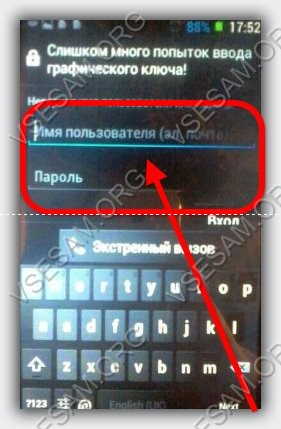
Этот способ предусматривает обязательное наличие интернета – его нет, не беда — вот описание как получить.
Способ второй сбросить графический ключ алкатель через компьютер
Для этого в компьютере или ноутбуке переходим по этой ссылке, вводим свои данные и попадаем на страницу как внизу на картинке.
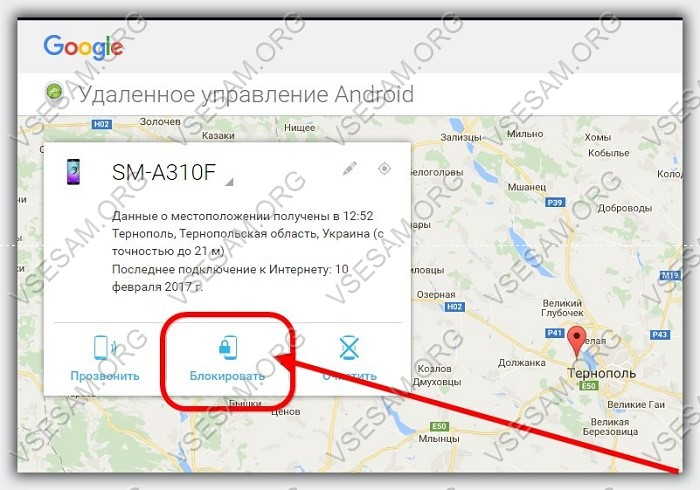
Только в вашем случае будет не заблокировать, а разблокировать. Кликаете на этот параметр и дело в шляпе – алкатель готов к работе.
ПРИМЕЧАНИЕ: в телефоне андроид обязательно должен работать интернет, чтобы сервис смог его обнаружить.
Если же забыли не только графический ключ, но и вообще все данные, тогда остается лишь последний способ, правда тогда слетают данные (на карте памяти остаются).
Третий способ снять графический ключ в алкатель – сбросить настройки
Здесь вначале могут быть сложности с подбором правильного сочетания клавиш для входа в меню.
Выключите телефон, а затем нажмите одновременно зажмите кнопки «Питание» и «звук +» и «Главная кнопка».
Если войти в меню так не получается пробуйте другие варианты, их немного. Кнопка питания и увеличить (иногда уменьшить) звук (без кнопки домашняя). Одним словом, вы должно увидеть меню как внизу.
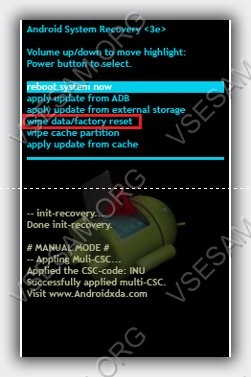
Затем кнопкой уменьшить громкость перемещаемся на пункт «wipe data/factory reset» и нажимаем кнопку «ВКЛ».
Появится подтверждение – перемещаемся на «Yes» и также жмите «ВКЛ».
Теперь последний шаг – перезагрузка. Она находится на первом пункте. Это «reboot system now».
Выбираем ее кнопкой питания. Все. Устройство перезагрузится. Устройство как с завда. Радуйтесь. Поздравляю.
Теперь можете графический ключ полностью отключить или поставить другой.
Этот способ взломать защиту плохой только тем что теряются данные, но если телефон заблокирован, то какой из них вам толк.
Это первое, а второе, если было бы все просто, тогда зачем вообще бы понадобилась защита телефона алкатель графическим ключом? Успехов.
Способы разблокировки телефона, если забыл пароль

В стремлении защитить свой смартфон от посторонних лиц мы часто «защищаем» его ещё и от себя, банально забыв пин код или комбинацию соединения точек графического ключа.
Если вы, в один прекрасный момент, забыли пароль на телефоне и не знаете как разблокировать устройство Андроид — не спешите паниковать. Существует несколько способов обхода блокировки смартфонов. В зависимости от устройства и версии операционной системы способы будут отличаться.
Восстановление через Google аккаунт
Смартфоны под управлением Android можно разблокировать через привязанный в системе аккаунт Google, при условии, что вы помните его. Такой способ работает на устройствах с операционной системой Андроид до версии 5.0 (Lollipop). Телефон должен быть подключен к сети через Wi-Fi или через мобильный интернет.
- Наберите на экране блокировки 5 и больше раз произвольный пароль или ключ. Пока не появится сообщение о том, что устройство заблокировано. Нажмите «Забыли пароль?».
- Дальше введите данные от своего аккаунта Google. После чего введите новый пароль для экрана блокировки.

Сброс пароля через Recovery
Сбросить на девайсе с Андроид пароль можно через режим Recovery.
Важно: В этом случае будет безвозвратно утеряна вся информация с устройства. Позаботьтесь заранее о резервировании, чтобы в подобных случаях можно было после сброса восстановить все данные.
- Чтобы попасть в рекавери меню нужно выключить смартфон.
Примечание: зарядите телефон предварительно минимум на 70%, иначе есть риск, что он больше не включится, если в процессе сброса он разрядится.
- Зажмите кнопки на телефоне, чтобы попасть рекавери.
Для каждой марки смартфона свои кнопки. Это может быть качелька громкости вверх и кнопка питания или кнопка домой, кнопка питания и качелька громкости вверх. На некоторых моделях кнопки нужно нажимать на несколько секунд и отпускать по очереди, сначала клавиши громкости потом питания. Узнать точную комбинацию и последовательность нажатий для конкретно вашего устройства можно на форумах в сети сайте производителя вашего смартфона.
- После того как вы войдете в меню Recovery выберите с помощью кнопок громкости строку — «Очистить устройство и восстановить заводские настройки».

Выбор необходимого пункта меню осуществляется при помощи кнопки блокировки/питания.
- Дальше выберите — «Согласен, удалить данные пользователя».

- Снова подтвердите клавишей питания/блокировки.
- В течение нескольких секунд по логам вы можете наблюдать на экране телефона как идёт процесс очистки пользовательских данных.
- Очистите кеш на устройстве.

- Перезагрузите смартфон.
В более новых моделях привязка Гугл аккаунта стала намного жестче, что даже сброс до заводских настроек или перепрошивка не поможет обойти привязку. В устройствах версии выше 5.0 после сброса до заводских настроек потребуется авторизация с вашим аккаунтом Google. Это защита FRP (Factory Reset Protection) — защита от общего сброса. Поэтому, если вы не помните пароля от аккаунта Google его придется вспомнить или восстановить — взломать его намного сложнее, но это уже другая история.
Сброс через Google
Если вы по каким-то причинам не можете попасть в меню Recovery сбросить телефон до заводских настроек, это можно сделать через личный кабинет на аккаунта Гугл https://myaccount.google.com.
- Понадобится компьютер или планшет с выходом в интернет.
- Вы должны авторизоваться в своём аккаунте.
- Далее откройте страницу «Безопасность и вход»/«Поиск устройства».
- Выберите своё заблокированное устройство и пройдите авторизацию.
- Выберите — «Удалить все данные с этого устройства».
- Прочитайте предупреждение о том, что с устройства будет удалена вся информация пользователя и подтвердите.
- Файлы на карте памяти останутся нетронутыми, но всё же карту лучше извлечь.
- Смартфон будет сброшен при первом подключении к сети.
- После вам нужно будет настроить его как новое устройство.

Разблокировка яблочных гаджетов
Для iPhone существует всего лишь один способ как разблокировать свой телефон, если вдруг забыл пароль — сбросить настройки до заводских через iCloud или iTunes. Если вы заблаговременно побеспокоились о резервировании и сделали бекап данных, то после сброса данные можно восстановить. В противном случае вся информация на устройстве будет безвозвратно утеряна.
Разблокировка с помощью звонка
Метод разблокировки смартфона с помощью звонка работает на очень старых Андроид-устройствах (Android 2.2 и ниже). Позвоните на заблокированный телефон с другого устройства. Телефон автоматически активируется для принятия вызова. Дальше пока совершается звонок можно попасть в настройки смартфона и отключить пароль.
Разблокировка с помощью разряженной батареи
Снять графический ключ, если забыл пароль на телефоне можно через систему управления питанием. Так как разблокировать Андроид таким способом можно только на древних смартфонах с ОС Андроид, в современных девайсах можно и не пытаться пробовать. Подобные дыры в безопасности давно устранены в свежих прошивках. Владельцы старых телефонов будут рады — способ простой.
- Дождитесь пока ваше устройство разрядится.
- Когда появится сообщение о низком заряде меньше 10% — войдите в настройки управления питанием.
- Оттуда в настройки безопасности и отключите пароль.
Перепрошивка
Этот способ сработает для всех моделей смартфонов — вы полностью удаляете операционную систему и устанавливаете новую версию ОС. Естественно, будут удалены все данные с телефона. Однако в версиях Андроид выше 4.4 без аккаунта Google не обойтись, зато графический ключ вводить не надо.
Перепрошить телефон можно самостоятельно.
- Для этого понадобится USB кабель.
- Прошивка для вашего смартфона: кастомная или глобальная версия (в зависимости какая была у вас установлена).
- Программа для прошивки и соответствующие драйверы.
- А также некоторые знания, чтобы не превратить телефон в дорогой кирпич.
Если вы неопытный пользователь и ещё не пробовали самостоятельно прошивать смартфоны стоит предоставить это специалисту.
Предотвращение случайной блокировки
Этот способ сработает, если вы о нём побеспокоитесь заблаговременно и подготовитесь к тому что можете забыть пароль. Для этого на телефоне нужно установить приложение SMS Bypass.

- Приложению для работы требуются Root права.
- В приложении задайте пароль для разблокировки — любые 4 цифры. По умолчанию используется комбинация 1234.
- Если вы забыли пароль, то просто отправьте на заблокированное устройство смс с текстом «xxxx reset», где xxxx — ваш пароль для разблокировки.
- Когда придёт сообщение телефон перезагрузится и вам останется ввести новый графический ключ или пароль.
Отладка по USB
Следующий способ сработает если на устройстве заранее была включена отладка по USB. Скачайте на ПК программу ADB Run установите её.
- Подключите ваше устройство к ПК. Интерфейс программы прост и понятен.
- Вам понадобится всего одна команда, нажмите на клавиатуре цифру 6 — Unlock Gesture Key.
- Устройство перезагрузится и на экране блокировки нужно будет ввести новый пароль.

Способ срабатывает также не со всеми смартфонами.
Сервисный центр
Если вы перепробовали все способы как разблокировать экран телефона, если забыл пароль, но ничего не помогло и у вас после покупки гаджета у вас сохранился гарантийный талон и чек, то вы можете отнести свой телефон в сервисный центр и там вам помогут. Это удовольствие обойдется в некоторую сумму, но вы сохраните данные на смартфоне. Еще один недостаток — это может занять какое-то время.
Заключение
Это, конечно, не все способы, здесь мы описали, наверное, самые простые. Но для большинства устройств их будет вполне достаточно. И помните — запоминайте пароли, а лучше записывайте их в блокнот или куда-то в надёжное место, чтобы в подобных ситуациях не ломать голову и не рисковать драгоценными фотографиями, сотнями контактов смс и других данных, хранящихся на телефоне.






Что лучше: плёнка или стекло на экран смартфона?
Как подключить Android или iOS к Интернету через компьютер
Как почистить телефон Андроид от ненужных файлов?
Планшет или ноутбук: что лучше купить
Привет Всем . Знакомая ситуация,обожглась на всю жизнь.В браке с мужем прожили 15 лет,не считая то время встреч до свадьбы.Почувствовала,как отношения наши стали остывать.Муж начал задерживаться с работы,стал более холодным по отношению ко мне,начал прятать телефон.Вообщем его поведение очень изменилось…Данной проблемой я поделилась с близкой подругой.Она посоветовала мне обратиться к человеку,который занимается прослушиванием телефона,переписками в соц.сетях.Мы начали искать такого человека,и нашли.Зовут его РУСЛАН.Я СМОГЛА ПРОСЛУШИВАТЬ ВСЕ ЕГО ЗВОНКИ ВСЯ ПЕРЕПИСКА С ЕГО НОМЕРА ДУБЛИРОВАЛАСЬ НА МОЙ ТЕЛЕФОН А САМОЕ ГЛАВНОЕ ВСЕГДА ЗНАЛА АДРЕС ГДЕ МУЖ. Оказалось,что у моего мужа есть другая семья,в которой подрастают двое несовершеннолетних детей..Вот оказывается,как в жизни бывает.Не передать словами боль,которую я испытала.А я ведь,как и многие женщины любила и доверяла…Спасибо РУСЛАНУ,за то что помог открыть мне глаза…. Лучше поздно,чем никогда..
Вероника скажите пожалуйста, как связаться с Русланом? Спасибо









